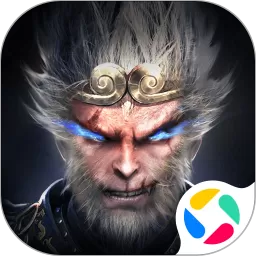bios如何设置硬盘启动
在现代计算机的使用过程中,硬盘启动是最常见的启动方式之一。BIOS(Basic Input Output System,基本输入输出系统)是计算机硬件和操作系统之间的桥梁,通过设置BIOS来指定硬盘作为启动设备,是实现系统正常启动的关键步骤。本文将详细介绍在中国地区用户如何通过BIOS设置硬盘启动,帮助大家顺利完成系统启动配置。
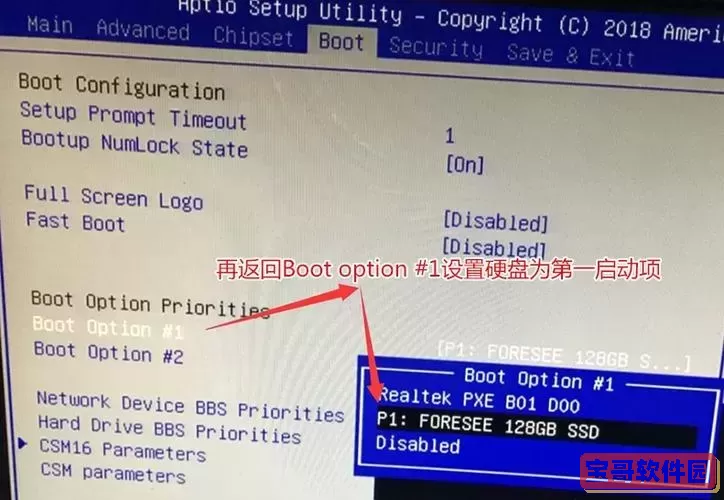
一、认识BIOS与硬盘启动
BIOS是计算机主板上的一段固化程序,负责系统开机自检(POST)并引导操作系统启动。硬盘启动则是指计算机在开机后,从硬盘中读取操作系统文件,完成启动过程。由于硬盘存储了用户安装的操作系统,常见的如Windows、Linux或macOS等,设置硬盘启动是确保电脑正常运行的基础。
二、进入BIOS界面

不同品牌和型号的电脑进入BIOS界面的方法稍有区别,但常见操作步骤如下:
开机或重启电脑。
在屏幕显示品牌LOGO时,快速连续按下指定的快捷键。常用的BIOS进入键包括“Delete(Del)”、“F2”、“F10”、“Esc”等,具体可参考主板说明书或电脑品牌官网。例如,华硕主板多为Del键,联想笔记本可能是F2键。
进入BIOS界面后,可以通过键盘方向键导航,使用Enter键确定,Esc键返回。
三、查找启动选项(Boot)菜单
进入BIOS主界面后,需要找到“Boot”或“Boot Order(启动顺序)”菜单。大部分BIOS提供一个单独的选项卡来设置启动顺序,在中文界面中通常被翻译为“启动”或“启动顺序”。你可以通过方向键找到该菜单:
在“Boot”菜单下,会显示各个启动设备的列表,如光驱(CD/DVD)、硬盘(HDD/SSD)、U盘等。
一般会列出多个硬盘,如果电脑有多块硬盘,需要确认你希望从哪块硬盘启动。
四、设置硬盘启动顺序
确认进入Boot菜单后,按照以下步骤设置硬盘启动:
把需要启动的硬盘设备设置为第一启动项。通常通过选中硬盘设备,按“+”或“-”键来调整顺序,也可能需要按提示的功能键(如F5/F6)调整。
确保硬盘位于启动列表的首位,目的是让计算机先从硬盘读取系统文件启动。
如果需要从U盘或光驱启动,需临时调整启动顺序,使用完后最好恢复硬盘启动顺序。
五、保存设置并重启
完成启动顺序设置后,需要保存并退出BIOS。大部分BIOS在“Exit(退出)”菜单下有“Save Changes and Exit(保存更改并退出)”选项,或者直接按F10快捷键保存并重启。保存后,电脑会按新配置的启动顺序启动系统。
六、注意事项与常见问题
1. BIOS界面不同品牌差异较大,初次操作时要仔细查看屏幕提示,以免误操作导致系统无法启动。
2. 若设置硬盘启动无效,需检查硬盘是否正确连接到主板并被BIOS识别。如果BIOS内没有显示硬盘,可能是硬盘损坏或接口松动。
3. 如果系统提示找不到操作系统,可能是硬盘上的系统分区损坏,建议使用系统恢复工具修复。
4. 现代电脑多使用UEFI启动模式,部分BIOS界面已改名为UEFI设置,操作逻辑类似,设置启动顺序时选择硬盘启动即可。
5. 为了确保数据安全,在更改启动项前建议备份重要数据。
七、总结
通过BIOS设置硬盘启动是计算机维护和故障排查中常用的技巧。对于中国地区用户来说,掌握如何进入BIOS,找到启动顺序设置,并将硬盘设为首选启动项,是保证计算机正常启动、日常使用的重要基础。只要按步骤操作,调整BIOS硬盘启动顺序并不复杂,遇到问题也可以根据提示进行排查。希望本文的介绍能帮助到广大用户顺利完成BIOS硬盘启动设置,保障电脑的稳定运行。
版权声明:bios如何设置硬盘启动是由宝哥软件园云端程序自动收集整理而来。如果本文侵犯了你的权益,请联系本站底部QQ或者邮箱删除。